Sådan øges Outlooks standardgrænse for vedhæftede filer
De fleste e-mail-tjenesteudbydere begrænser den maksimale e-mail-størrelse, der kan sendes eller modtages af en konto. Men det er faktisk en nødvendig begrænsning - ellers kan e-mails let udnyttes ved at blive oversvømmet med meget store e-mails.
Hvis du prøver at sende en e-mail, der overskrider modtagerens maksimale grænse, hopper den af, og du modtager en fejl tilbage i din postkasse. Outlook nægter at sende e-mails med vedhæftede filer, der er større end 20 MB. Det er ubelejligt, fordi de fleste e-mail-servere tillader brugere at sende 25 MB eller større e-mails. Der er dog måder at sende meddelelser større end 20 MB med Outlook, så længe du sørger for, at din e-mail-udbyder accepterer det.

Hvis du prøver at sende en fil, der er større end 20 MB i Outlook, får du en besked svarende til "Størrelsen på vedhæftet fil overstiger den tilladte grænse."En anden variation af denne fejl er "Den fil, du vedhæfter, er større end serveren tillader."

Hvis du er i denne situation, er der flere måder at tackle dette problem på. En måde at mindske problemet på er at uploade store vedhæftede filer på cloud-drev og kun sende linket til modtageren via en e-mail. Cloud-servere giver dig mulighed for at uploade filer helt op til 15 GB uden omkostninger.
En anden, mere elegant løsning ville være at øge standardgrænsen for vedhæftede filer i Outlook for at matche e-mail-serverens standardstørrelse. For Gmail og et par andre e-mail-udbydere vil det ikke være en enorm forbedring, men hvis du bruger en e-mail-server eller Exchange, der er hostet selv, kan du gå langt højere.
Nedenfor har du en samling af metoder, der giver dig mulighed for at sende større filer via Outlook. Se her!
Metode 1: Ændring af vedhæftningsstørrelsesgrænse i Registreringseditor
Vejledningen nedenfor viser dig, hvordan du redigerer registreringsdatabasen, så din Outlook tillader større vedhæftede filer. Vi vil ændre parameteren for MaximumAttachmentSize bruger Registreringseditor. Her er hvad du skal gøre:
- Tryk på Win-tast + R at åbne Løb dialog boks. Skriv “regedit”I feltet ud for Åben: og ramte Okay.
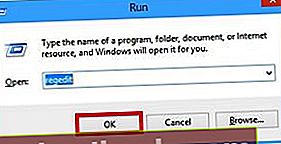
- Afhængigt af din Windows-version føres du til en Brugerkontokontrol boks. Klik på Ja at gå videre.
- En gang Registreringseditor åbnes, skal du navigere til indstillingsmappen ved at følge stierne nedenfor. Sørg for at følge den rette sti i henhold til din Outlook-version.
- Outlook 2016:HKEY_CURRENT_USER \ Software \ Microsoft \ Office \ 16.0 \ Outlook \ Indstillinger
- Outlook 2013: HKEY_CURRENT_USER \ Software \ Microsoft \ Office \ 15.0 \ Outlook \ Indstillinger
- Outlook 2010: HKEY_CURRENT_USER \ Software \ Microsoft \ Office \ 14.0 \ Outlook \ Indstillinger
- Outlook 2007: HKEY_CURRENT_USER \ Software \ Microsoft \ Office \ 12.0 \ Outlook \ Indstillinger
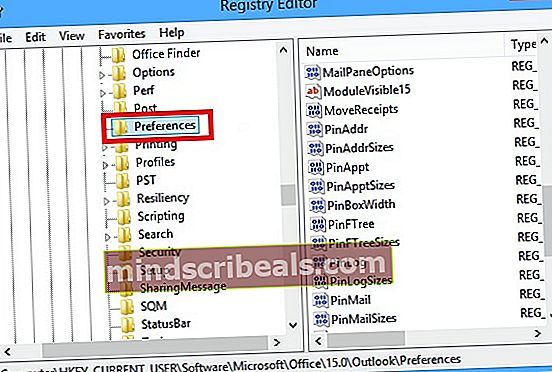
- Klik en gang på mappen Indstillinger for at vælge den. Med den valgte mappe skal du gå til Ny> DWord (32-bit) værdi.
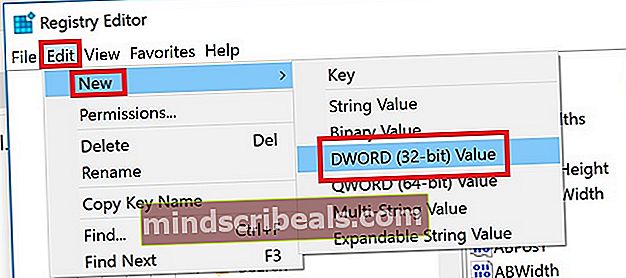
- Tjek nu Decimal indstilling og indtast begrænsningen for vedhæftede filer i Værdidata boks. Størrelsesgrænsen skal tilføjes i kilobyte. For eksempel, hvis du vil indstille størrelsesgrænsen til 25 MB, skal du indtaste 25600. Det er god praksis at reducere Outlook-grænsen for at give plads til et svingningsrum på mindst 500 KB.
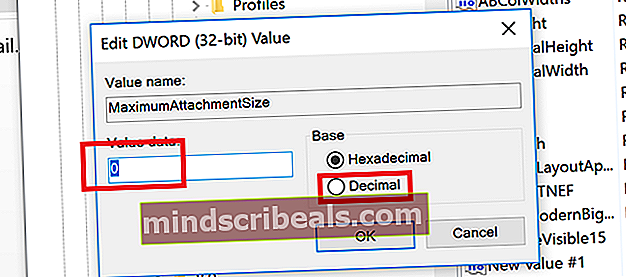 Bemærk: Hvis du bruger Udveksling, rådes til ikke at indstille MaximumAttachmentSize højere end kontoen er tilladt. Hvis du ikke gør det, sendes beskeden ikke. Endnu mere skal du ikke lade filstørrelsesgrænsen være 0, da det gør alle dine e-mails ikke-leverbare.
Bemærk: Hvis du bruger Udveksling, rådes til ikke at indstille MaximumAttachmentSize højere end kontoen er tilladt. Hvis du ikke gør det, sendes beskeden ikke. Endnu mere skal du ikke lade filstørrelsesgrænsen være 0, da det gør alle dine e-mails ikke-leverbare. - Trykke Okay og luk registreringseditoren.
- Prøv at sende en e-mail via Outlook med en vedhæftet fil, der er større end den tidligere tilladte størrelse.
Metode 2: Ændring af standardstørrelsesgrænsen med Kutools
Hvis du fandt trinnene ovenfor for komplicerede, er der en lettere måde at ændre størrelsesgrænsen på. Vi har fundet ud af, at brug af Kutools til Outlook automatiserer mange trin og gør det meget nemmere at ændre den begrænsede størrelse på vedhæftet fil. Kutools til Outlook er et Outlook-tilføjelsesprogram designet til at forenkle de opgaver, du udfører dagligt i Outlook.
Heldig for os har den en række yderligere indstillinger, hvoraf den ene er en intuitiv måde at ændre på Maksimal fastgørelsesstørrelse. Kutoolser kompatibel med Outlook 2016, Outlook 2013, Outlook 2010 og Office 365.
Husk, at Kutools ikke giver dig mulighed for at sende vedhæftede filer, der er større end den grænse, der er pålagt af din e-mail-udbyder. Det gør nøjagtigt det samme som den første metode, men det er meget lettere.
Her er en hurtig guide til, hvordan du ændrer standardindstillingen Maksimal fastgørelsesstørrelse ved hjælp af Kutools.
Ændring af maksimal vedhæftningsstørrelse med Kutools-tilføjelsesprogrammet
- Luk Outlook helt.
- Download og installer Kutools til Outlook fra dette link. Dette er et pålideligt link, så du bør bruge det og undgå at downloade tilføjelsesprogrammer fra skyggefulde steder.
- Åbn Outlook, og klik på den nye Kutools fanen. Dette frembringer en helt ny menu. Lede efter Muligheder og dobbeltklik på den.
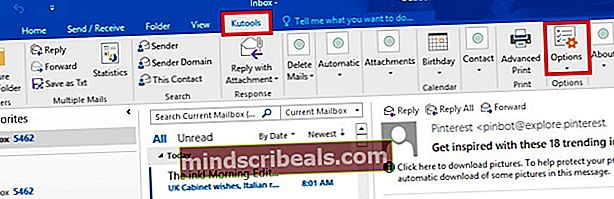
- Vælg nu Andre fanen, og indtast den ønskede grænse, som du vil have i tekstfeltet ud for Maksimal fastgørelsesstørrelse.
Sørg for at indsætte værdien i KB. Hold også værdien under den grænse, som din e-mail-tjenesteudbyder pålægger. Indstil ikke værdien til 0, fordi det gør din Outlook-klient ude af stand til at sende vedhæftede filer.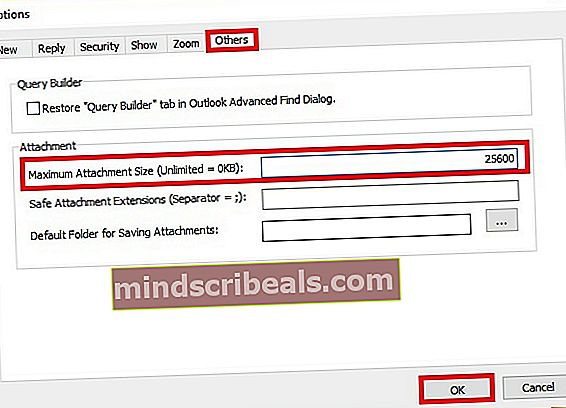 Bemærk:
Bemærk: - Hit Okay for at bekræfte og genstarte din Outlook-software, så ændringerne kan træde i kraft.
Metode 3: Brug af e-mail-komprimeringsværktøjer
Hvis du leder efter en mere elegant løsning, er den bedste måde at sende store vedhæftede filer i Outlook ved hjælp af e-mail-komprimeringsværktøjer. Et værktøj som dette komprimerer store filer automatisk, så snart du tilføjer det i din kladde. Efter at have gennemgået flere værktøjer besluttede vi at have funktion WinZip Express fordi den har problemfri integration med de fleste Outlook-versioner og er ekstremt pålidelig.
WinZip Express komprimerer din vedhæftede fil i en zip-fil og uploader den automatisk til skyen. Derefter erstatter den vedhæftet fil med et effektivt downloadlink. Dette hjælper dig med at omgå alle størrelsesgrænser for vedhæftede filer i e-mail, som du muligvis har at gøre med. For ikke at nævne det giver ekstra sikkerhed ved hjælp af kryptering.
WinZip Express er kompatibel med Outlook 2013, Outlook 2010 og Outlook 2007. Du kan installere det herfra gratis. Så snart du installerer tilføjelsesprogrammet, starter det automatisk hver gang du åbner Outlook. Du kan bekræfte, at det fungerer ved at kontrollere, om du ser WinZip Express-gruppen i menulinjen.

Du kan få adgang til Brug Cloud Services menu for at bestemme, hvilke skytjenester der skal bruges, når der er tale om store vedhæftede filer. Så snart du trykker på Send, vil WinZip Express kontrollere, om vedhæftningen overskrider standardstørrelsesgrænsen. Hvis størrelsen er under det, anvender den komprimering til den og uploader filen til det tidligere valgte skylager. Endelig erstatter den vedhæftet fil med et elegant downloadlink.


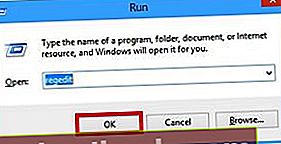
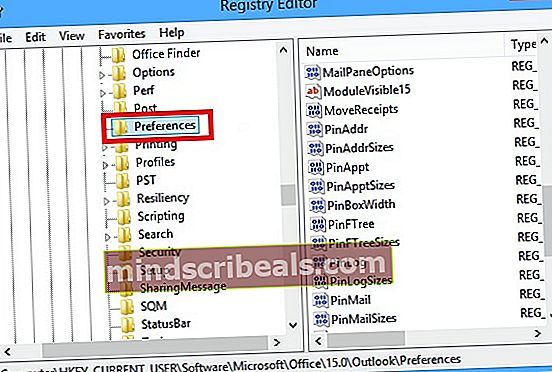
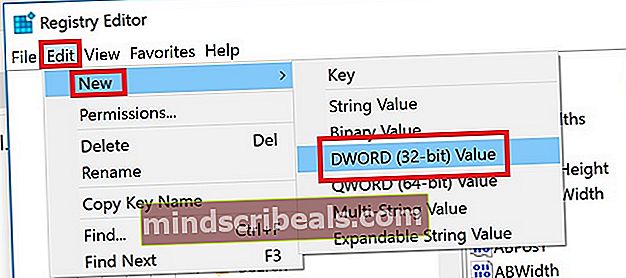
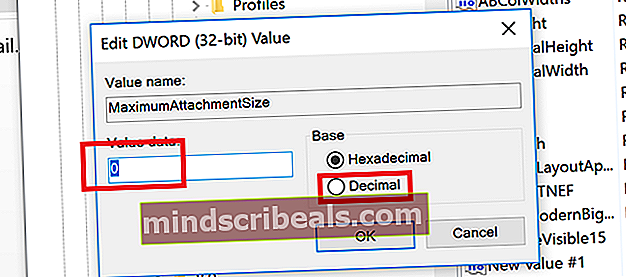 Bemærk: Hvis du bruger Udveksling, rådes til ikke at indstille MaximumAttachmentSize højere end kontoen er tilladt. Hvis du ikke gør det, sendes beskeden ikke. Endnu mere skal du ikke lade filstørrelsesgrænsen være 0, da det gør alle dine e-mails ikke-leverbare.
Bemærk: Hvis du bruger Udveksling, rådes til ikke at indstille MaximumAttachmentSize højere end kontoen er tilladt. Hvis du ikke gør det, sendes beskeden ikke. Endnu mere skal du ikke lade filstørrelsesgrænsen være 0, da det gør alle dine e-mails ikke-leverbare.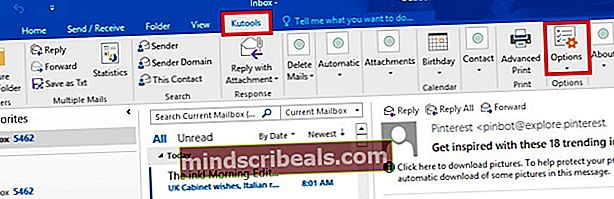
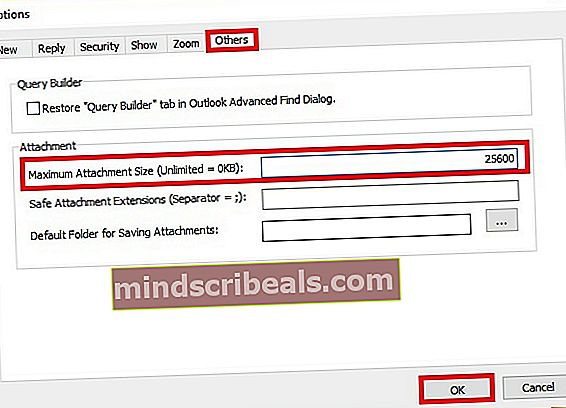 Bemærk:
Bemærk: 








